本文為英文版的機器翻譯版本,如內容有任何歧義或不一致之處,概以英文版為準。
監控 Lambda 應用程式
Lambda 主控台的應用程式區段包含監控索引標籤,您可以在其中檢閱 Amazon CloudWatch 儀表板,其中包含應用程式中資源的彙總指標。
若要監控 Lambda 應用程式
開啟 Lambda 主控台中的 Applications (應用程式) 頁面
。 -
選擇 Monitoring (監控)。
-
若要查看任何圖形中指標的詳細資訊,請從下拉式功能表中選擇在指標中檢視。
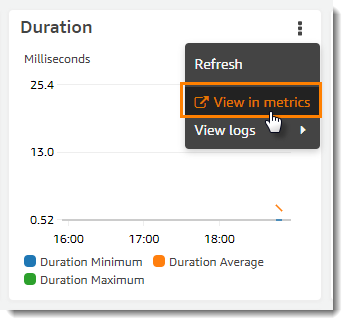
圖形會出現在新的標籤中,相關的指標會列在圖形下方。您可以自訂此圖形的檢視,包括變更所顯示的指標和資源、統計、期間和其他因素,以更加了解目前的情況。
在預設情況下,Lambda 主控台會顯示基本儀表板。您可以使用 AWS::CloudWatch::Dashboard 資源類型,將一或多個 Amazon CloudWatch 儀表板新增至應用程式範本來自訂此頁面。當您的範本包含一或多個儀表板時,此頁面會顯示您的儀表板,而非預設的儀表板。您可以使用頁面右上角的下拉式功能表切換不同的儀表板。以下範例以單一小工具建立儀表板,此工具可繪製呈現 my-function 函數叫用次數的圖形。
範例 函數儀表板範本
Resources: MyDashboard: Type: AWS::CloudWatch::Dashboard Properties: DashboardName: my-dashboard DashboardBody: | { "widgets": [ { "type": "metric", "width": 12, "height": 6, "properties": { "metrics": [ [ "AWS/Lambda", "Invocations", "FunctionName", "my-function", { "stat": "Sum", "label": "MyFunction" } ], [ { "expression": "SUM(METRICS())", "label": "Total Invocations" } ] ], "region": "us-east-1", "title": "Invocations", "view": "timeSeries", "stacked": false } } ] }
如需編寫 CloudWatch 儀表板和小工具的詳細資訊,請參閱《Amazon CloudWatch API 參考》中的儀表板內文結構和語法。